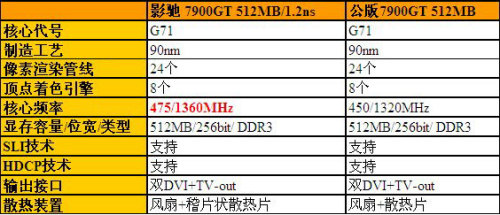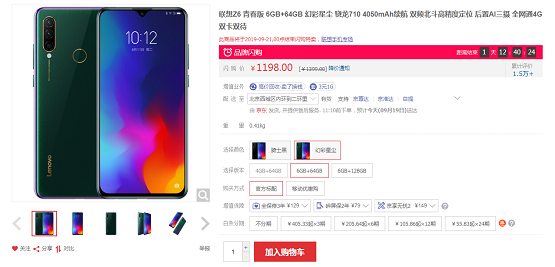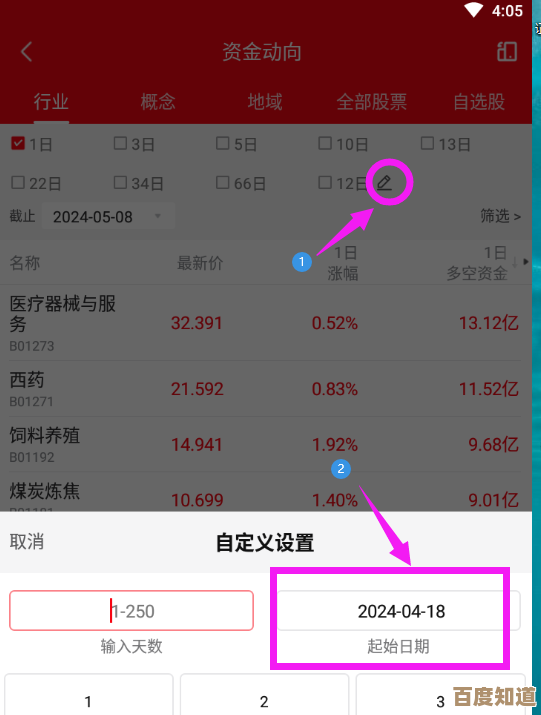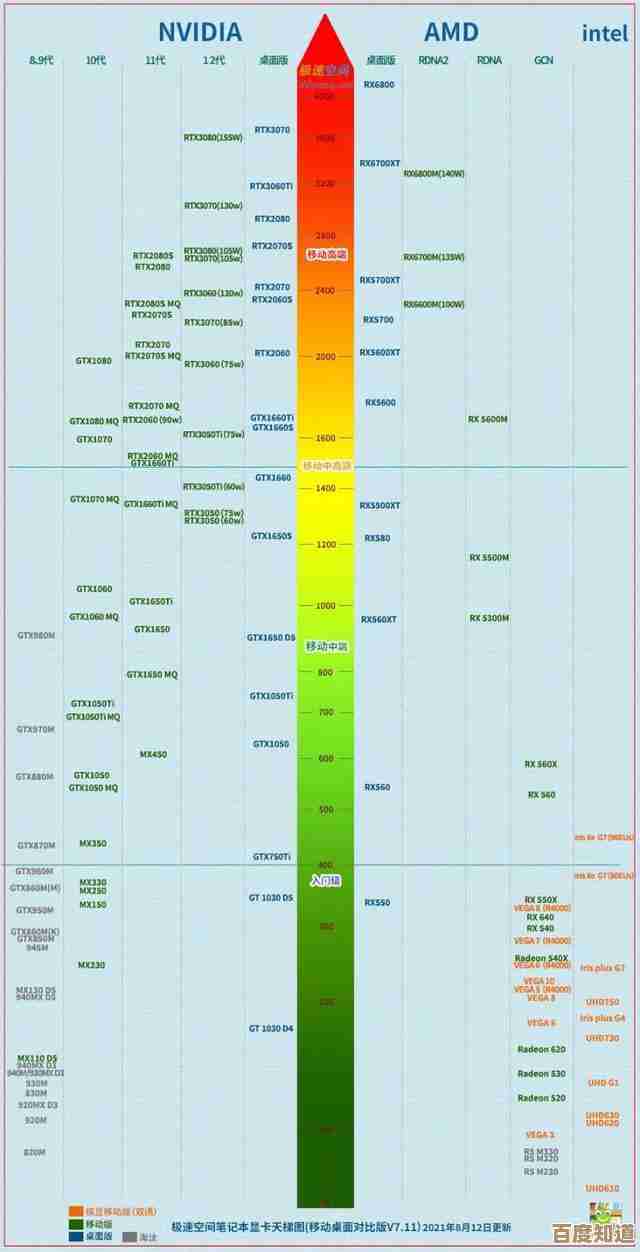Windows 11提示未检测到音频设备,如何快速排查并修复声音问题?
- 游戏动态
- 2025-11-01 03:40:38
- 6
微软官方支持文档、TenComputer、Windows Central、How-To Geek等科技网站常见排查方案。
别着急,这个问题很常见,通常通过几个简单的步骤就能解决,我们从最简单、最快速的方法开始尝试。
第一步:最基础的物理检查
- 检查连接: 确保你的音箱、耳机等设备已经正确插入电脑的音频插孔,如果是USB设备,换一个USB口试试,如果是蓝牙设备,确保已正确连接。
- 检查音量: 点击任务栏右下角的声音图标,确认音量不是被静音或调到了最低。
- 重启电脑: 这是解决各种电脑小问题的万能方法,重启可以清除临时故障,有时声音就回来了。
第二步:使用Windows自带的故障排除工具
Windows 11有一个内置的音频问题诊断工具,它能自动检测并修复一些常见问题。
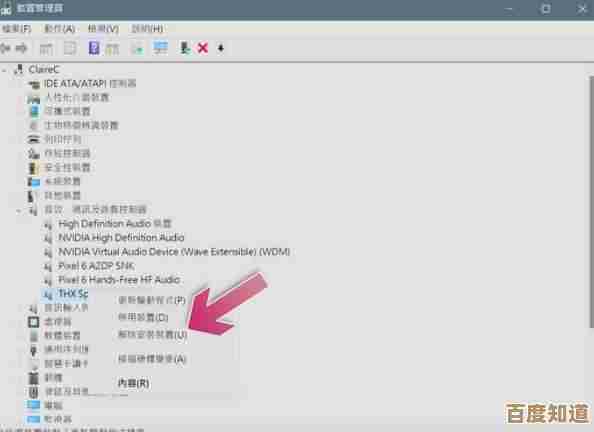
- 点击 开始菜单 -> 设置 -> 系统 -> 疑难解答 -> 其他疑难解答。
- 找到并运行 播放音频 的疑难解答程序,然后按照屏幕上的提示操作。
第三步:检查并更新音频驱动程序
驱动程序是硬件和系统沟通的桥梁,驱动出问题是导致“未检测到音频设备”的主要原因。
- 快速重新安装:
- 在任务栏的搜索框中输入 “设备管理器” 并打开它。
- 找到并展开 “声音、视频和游戏控制器”。
- 右键点击你的音频设备(比如Realtek Audio、High Definition Audio Device等),选择 “卸载设备”,如果出现提示,勾选“尝试删除此设备的驱动程序”,然后点击卸载。
- 卸载后,点击顶部菜单的 “操作” -> “扫描检测硬件改动”,系统会自动重新安装通用的音频驱动程序,重启电脑看看问题是否解决。
- 更新驱动:
- 同样在 设备管理器 中,右键点击你的音频设备,这次选择 “更新驱动程序”。
- 选择 “自动搜索驱动程序”,让Windows帮你找最新的驱动。
- 如果不行,可以去你的电脑品牌官网(如联想、戴尔、惠普)或主板制造商官网(如华硕、技嘉),根据你的电脑型号下载并手动安装最新的音频驱动。
第四步:检查音频服务是否正常运行
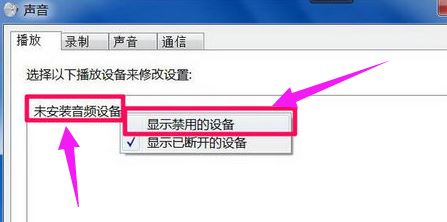
负责音频的系统服务如果没有启动,也会导致问题。
- 按 Win + R 键打开运行对话框,输入 “services.msc” 并回车。
- 在服务列表中找到 “Windows Audio” 服务。
- 确保它的 “状态” 是“正在运行”,“启动类型” 是“自动”,如果不是,右键点击它,选择“启动”或“属性”进行设置。
第五步:检查BIOS/UEFI设置(进阶操作)
极少情况下,主板上的音频控制器可能在BIOS中被禁用了。
- 重启电脑,在开机时按特定键(通常是F2、Del、F12等,开机画面上有提示)进入BIOS/UEFI设置界面。
- 在高级设置中寻找与音频相关的选项,如 “Onboard Audio”、“HD Audio Controller” 等,确保其状态是 “Enabled”(启用)。
- 保存设置并退出。注意:如果不熟悉BIOS,请谨慎操作。
如果以上所有方法都尝试过后问题依旧,那么可能是音频硬件本身出现了物理损坏,建议联系电脑的售后服务进行检修。
本文由太叔山芙于2025-11-01发表在笙亿网络策划,如有疑问,请联系我们。
本文链接:http://www.haoid.cn/yxdt/52812.html
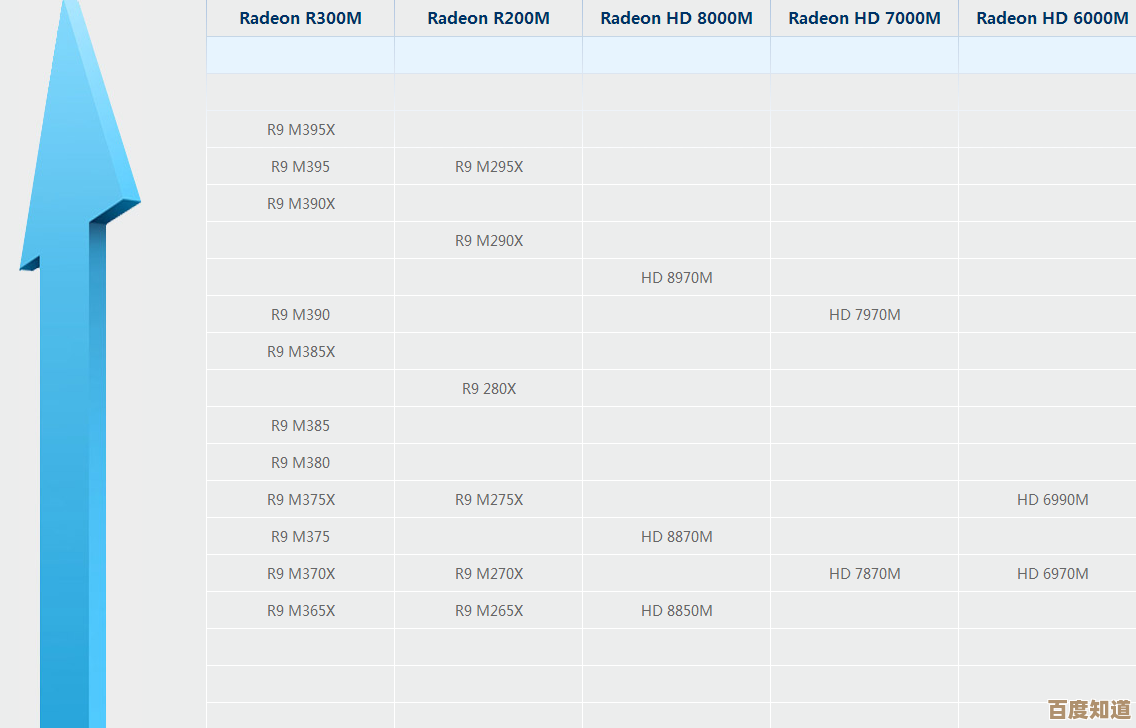
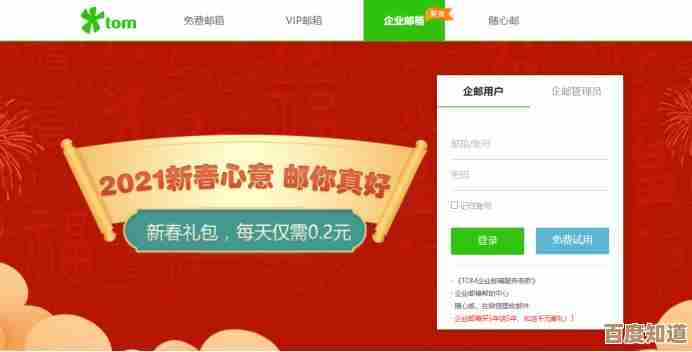


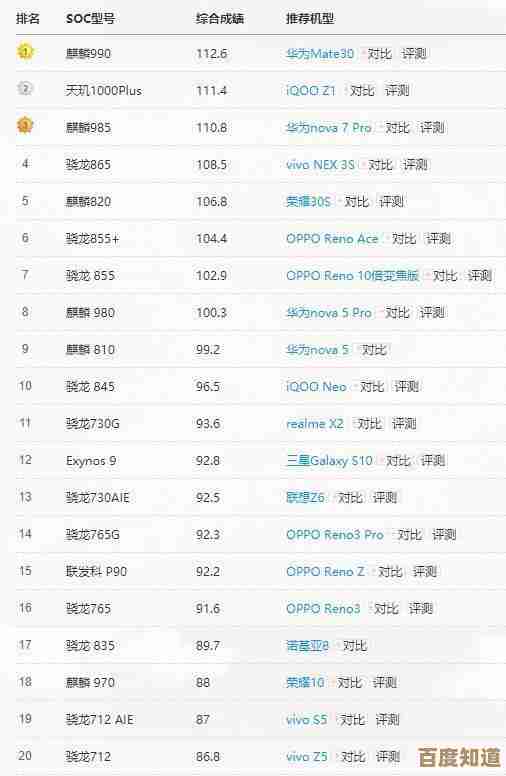
![[QQ号注册]一键开启社交新体验,尽享QQ平台无限精彩](http://www.haoid.cn/zb_users/upload/2025/11/20251101100826176196290625700.jpg)